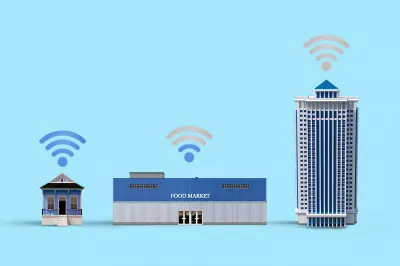घर नेटवर्क के लिए वीपीएन कनेक्शन
- पेशेवरों
- कान्स
- एक राउटर खरीदना जो dd-wrt फर्मवेयर का समर्थन करता है।
- अपने होम नेटवर्क पर एक वीपीएन इंस्टॉल करना
- अपने राउटर पर dd-wrt फर्मवेयर इंस्टॉल करना
- चरण 1 - अपने राउटर के आईपी पते का पता लगाएं
- चरण 2 - टाइप करें ipconfig
- चरण 3 - डिफ़ॉल्ट गेटवे पर ध्यान दें
- चरण 4 - आईपी पते पर पहुंचें
- चरण 5 - क्रेडेंशियल दर्ज करें
- चरण 6 - फर्मवेयर अपडेट ढूंढें
- चरण 7 - अपने राउटर का मॉडल नंबर दर्ज करें
- चरण 8 - बिन फ़ाइल अपलोड करें
- चरण 9 - DD-WRT चल रहा है
- चरण 10 - डिफ़ॉल्ट आईपी बदल गया
- चरण 11 - राउटर को कॉन्फ़िगर करें
- राउटर पर एक VPN क्लाइंट सेट करना
- चरण 1 - राउटर बात करें
- चरण 2 - सेटअप समाप्त करें
- चरण 3 - वीपीएन सेवाएं खोलें
- चरण 4 - वीपीएन क्लाइंट सक्षम करें
- चरण 5 - वीपीएन डीडी-डब्ल्यूआरटी निर्देशों का पता लगाएं
वीपीएन, जिसे वर्चुअल प्राइवेट नेटवर्क भी कहा जाता है, आजकल होना बहुत जरूरी है। जब आप अपने स्थानीय कॉफी शॉप में एक स्वादिष्ट कप कॉफी पी रहे होते हैं तो आप आमतौर पर सार्वजनिक वाई-फाई से जुड़ते हैं और सुरक्षा खतरों से अवगत होते हैं। घर नेटवर्क के लिए एक वीपीएन कनेक्शन आपकी पहचान को मुखौटा बना देगा और आपको अपने संग्रहीत क्रेडिट कार्ड की जानकारी को चोरी किए बिना वेब सर्फ करने देगा।
अच्छी खबर यह है: आपको अपने प्रत्येक डिवाइस के लिए वीपीएन क्लाइंट स्थापित करने की आवश्यकता नहीं है। आप अपने होम नेटवर्क पर एक वीपीएन सर्वर बना सकते हैं।
इससे पहले कि आप वीपीएन सर्वर बनाने पर विचार करना शुरू करें, आपको यह सुनिश्चित करना होगा कि आपके घर के नेटवर्क में उच्च अपलोड गति हो। अन्यथा, आप सशुल्क वीपीएन सेवा से बेहतर हैं।
विभिन्न वीपीएन कनेक्शन का उपयोग करते समय सबसे आम कार्य ग्राहकों को वीपीएन सर्वर के स्थानीय नेटवर्क को दूरस्थ रूप से एक्सेस करने की अनुमति देना है। इस मामले में, जब कोई क्लाइंट वीपीएन सर्वर से जुड़ता है, तो ट्रैफ़िक स्वचालित रूप से स्थानीय नेटवर्क पर रूट किया जाता है।
लेकिन कभी -कभी यह कार्य न केवल वीपीएन सर्वर के स्थानीय नेटवर्क तक पहुंच को व्यवस्थित करने के लिए उत्पन्न होता है, बल्कि विपरीत दिशा में भी, अर्थात् वीपीएन सर्वर के नेटवर्क से वीपीएन क्लाइंट के दूरस्थ नेटवर्क तक वीपीएन सुरंग के दो पक्षों के बीच संचार की अनुमति देने के लिए। यही है, होम नेटवर्क तक पहुंचने के लिए वीपीएन का उपयोग करना संभव है।
पेशेवरों
जिस कारण से आप होम वीपीएन सर्वर का उपयोग करने पर विचार कर सकते हैं, वह यह है कि यह आपको सार्वजनिक वाई-फाई पर होने पर भी एन्क्रिप्टेड सुरंग प्रदान करता है। वीपीएन सर्वर के साथ, आप उन सेवाओं तक पहुंच सकते हैं जो सरकार द्वारा अवरुद्ध हो सकती हैं।
कान्स
नेटवर्क प्रदाता आजकल बहुत ही सीमित अपलोड गति प्रदान करते हैं। ऐसे मामलों में अपने आप पर एक वीपीएन सर्वर बनाना इतना अच्छा विचार नहीं है। अगर आप इंटरनेट ब्राउज़ कर रहे हैं या किसी वीपीएन कनेक्शन पर ऑनलाइन मूवी देखने की कोशिश कर रहे हैं, तो सब कुछ इतना धीमा हो जाएगा कि उसे गुस्सा आने लगेगा।
एक राउटर खरीदना जो dd-wrt फर्मवेयर का समर्थन करता है।
आपके होम नेटवर्क पर वीपीएन कनेक्शन होने के लिए, आपको एक राउटर की आवश्यकता होगी जो DD-WRT फर्मवेयर का समर्थन कर सके। आपको राउटर के डिफ़ॉल्ट फर्मवेयर को नए DD-WRT फर्मवेयर से बदलना होगा। लेख के शेष भाग में, मैं आपको दिखाऊंगा कि यह कैसे करना है।
अपने होम नेटवर्क पर एक वीपीएन इंस्टॉल करना
मैं 2 चरणों में पूरी प्रक्रिया की व्याख्या करने जा रहा हूं। पहला सेट आपको दिखाएगा कि आप अपने राउटर पर DD-WRT फर्मवेयर कैसे स्थापित करें और दूसरे सेट में आप अपने राउटर पर एक वीपीएन क्लाइंट सेट कर पाएंगे। मैं इस ट्यूटोरियल के लिए Linksys राउटर और विंडोज 10 कंप्यूटर का उपयोग करूंगा।
अपने राउटर पर dd-wrt फर्मवेयर इंस्टॉल करना
चरण 1 - अपने राउटर के आईपी पते का पता लगाएं
अपने राउटर के आईपी पते को खोजने के लिए स्क्रीन के नीचे बाईं ओर स्थित विंडोज लोगो पर क्लिक करें और कमांड प्रॉम्प्ट टाइप करें, फिर एंटर पर क्लिक करें।
चरण 2 - टाइप करें ipconfig
कमांड प्रॉम्प्ट में ipconfig टाइप करें और फिर एंटर दबाएं।
चरण 3 - डिफ़ॉल्ट गेटवे पर ध्यान दें
डिफ़ॉल्ट गेटवे आईपी पते पर ध्यान दें और फिर विंडो बंद करें, यह कुछ इस तरह दिखना चाहिए 192.168.13.1।
चरण 4 - आईपी पते पर पहुंचें
अपना वेब ब्राउज़र खोलें और URL टैब में, वह IP पता लिखें, जिसे आपने पहले नोट किया था।
चरण 5 - क्रेडेंशियल दर्ज करें
अपना उपयोगकर्ता नाम और अपना पासवर्ड दर्ज करें।
चरण 6 - फर्मवेयर अपडेट ढूंढें
(नोट: हम एक लिंक्स राउटर का उपयोग कर रहे हैं) रखरखाव टैब पर जाएं और फर्मवेयर अपडेट ढूंढें।
अगला चरण महत्वपूर्ण है, सुनिश्चित करें कि आप इंस्टॉलेशन प्रक्रिया के दौरान राउटर को बंद नहीं करते हैं अन्यथा यह राउटर को स्थायी रूप से नुकसान पहुंचा सकता है।चरण 7 - अपने राउटर का मॉडल नंबर दर्ज करें
अपना वेब ब्राउज़र खोलें और इस वेब पते (https://dd-wrt.com/support/router-database/) को दर्ज करें। इसके बाद, अपना राउटर का मॉडल नंबर दर्ज करें। आपको बहुत सारे सॉफ्टवेयर दिखाई देंगे; आपको ऐसे सॉफ़्टवेयर को चुनना होगा जो मॉडल नंबर और आपके राउटर के ब्रांड के साथ मेल खाएंगे। हमारे मामले में, यह Linksys है। अब BIN फाइल को डाउनलोड करके प्राप्त करें।
DD-WRT राउटर डेटाबेसचरण 8 - बिन फ़ाइल अपलोड करें
अपने राउटर के रखरखाव टैब पर वापस जाएं और डाउनलोड किए गए BIN फ़ाइल को फर्मवेयर अपडेट अनुभाग में अपलोड करें और अब फर्मवेयर स्थापित करने की प्रतीक्षा करें।
चरण 9 - DD-WRT चल रहा है
आपका राउटर अब DD-WRT चला रहा है, जिसका अर्थ है कि यह अब एक वीपीएन क्लाइंट के साथ संगत है।
चरण 10 - डिफ़ॉल्ट आईपी बदल गया
आपके राउटर का डिफ़ॉल्ट IP अब बदल गया है: (http://192.168.1.1)। इस पते को कॉपी करें और इसे नए वेब ब्राउज़र के URL टैब में पेस्ट करें। अब एक स्क्रीन पॉप अप होगी जहां आपको अपना उपयोगकर्ता नाम और अपना पासवर्ड रीसेट करना होगा, आगे बढ़ें और इसे रीसेट करें।
चरण 11 - राउटर को कॉन्फ़िगर करें
अब अपने राउटर को कॉन्फ़िगर करें और वाइड एरिया नेटवर्क (WAN) के लिए एक कनेक्शन प्रकार सेट करें, इसका मतलब है आपका इंटरनेट प्रदाता। यदि आप सुनिश्चित नहीं हैं कि इसे कहां खोजना है, तो डायनामिक होस्ट कॉन्फ़िगरेशन प्रोटोकॉल (डीएचसीपी) को खोजें, आप इसे वहां ढूंढने जा रहे हैं।
राउटर पर एक VPN क्लाइंट सेट करना
चरण 1 - राउटर बात करें
अब, आपको राउटर को लोकल एरिया नेटवर्क और इंटरनेट से बात करनी होगी।
चरण 2 - सेटअप समाप्त करें
एक्सेस कंट्रोल जैसी किसी अन्य उन्नत सेटिंग को समाप्त करना।
चरण 3 - वीपीएन सेवाएं खोलें
अपनी राउटर सेटिंग्स पर, वीपीएन टैब खोलें जो आपको सर्विसेज के तहत मिलेगा।
चरण 4 - वीपीएन क्लाइंट सक्षम करें
OpenVPN क्लाइंट प्रारंभ करें सक्षम करें।
चरण 5 - वीपीएन डीडी-डब्ल्यूआरटी निर्देशों का पता लगाएं
आप जो भी वीपीएन चुनते हैं, आप उनकी वेबसाइट पर DD-WRT के लिए सरल निर्देश पा सकते हैं। उदाहरण के लिए, यदि आप नॉर्ड वीपीएन या आरयूएस वीपीएन चुनते हैं तो आप डीडी-डब्ल्यूआरटी फर्मवेयर के लिए उनकी वेबसाइट पर सेटअप निर्देश पा सकते हैं, या ग्राहक सहायता के लिए आपको और अधिक इंस्ट्रक्टिटोन देने के लिए कह सकते हैं। एक बार जब आप वीपीएन क्लाइंट स्थापित कर लेते हैं, तो आपको बस इतना करना होगा कि इंटरनेट ब्राउज़ करें और होम नेटवर्क सुरक्षा के लिए अपने वीपीएन कनेक्शन का आनंद लें।